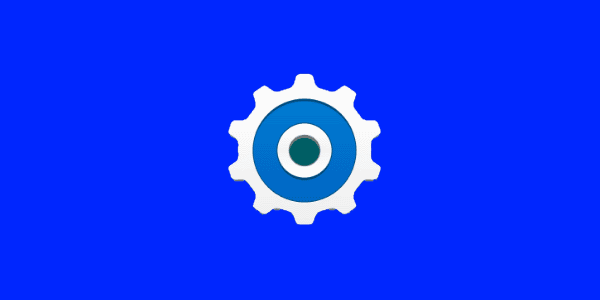Asus Transformer Padin pehmeä ja kova nollaus
Kuinka tehdä pehmeä tai kova nollaus Asus Transformer Padissa.
Suorita pehmeä tai kova nollaus Asus Transformer Pad Android -tabletissa, jos se ei toimi oikein. Näin
Haluat nollata laitteen pehmeästi, jos se on jumiutunut tai ei vastaa. Voit tehdä tämän pitämällä laitteen virtapainiketta painettuna noin 10 sekunnin ajan, kunnes laite sammuu.
Hard reset (tunnetaan myös nimellä tehdasasetusten palautus) tyhjentää kaikki tiedot ja asetukset laitteen muistista ja palauttaa sen tehdasasetuksiin. Voit suorittaa kiinteän nollauksen Asus Transformer Padissa käyttämällä Android-käyttöjärjestelmän valikkoja tai laitteistopainikkeita.
Sammuta Eee Pad.
Paina ja pidä alhaalla äänenvoimakkuuden vähennyspainiketta laitteen vasemmalla puolella ja pidä sitten virtapainiketta painettuna.
Pidä molempia painikkeita painettuna, kunnes näkyviin tulee vihreä Android-näyttö.
Käytä äänenvoimakkuuspainikkeita vaihtaaksesi asetukseksi “ PALAUTUSTILA ”. Paina ” Virta ” -painiketta tehdä valinta.
Näyttöön tulee näyttö, jossa lukee " Ei komentoa ". Paina ja pidä alhaalla sekä ” Äänenvoimakkuuden lisäys ” että ” Virta ” noin 2 sekunnin ajan. Jos teit sen oikein, uuden valikon pitäisi ilmestyä.
Asus Transformer Pad suorittaa hard reset -prosessin ja käynnistyy uudelleen tehdasoletustilaan.
Käytä äänenvoimakkuuspainikkeita vaihtaaksesi asetukseksi " pyyhi tiedot / tehdasasetusten palautus ". Paina ” Virta ” -painiketta tehdä valinta.
Käytä äänenvoimakkuuspainikkeita vaihtaaksesi asetukseksi " Kyllä — poista kaikki käyttäjätiedot ". Paina ” Virta ” -painiketta tehdä valinta.
Hard reset alkaa. Kun olet valmis, sinua kehotetaan käynnistämään uudelleen.
Avaa " Asetukset " -sovellus.
Valitse " Varmuuskopioi ja palauta ".
Valitse " Tehdasasetusten palautus ".
Valitse " Tehdasasetusten palautus ".
Kuinka tehdä pehmeä tai kova nollaus Asus Transformer Padissa.
Kuinka ratkaista ongelma, jossa Asus Transformer Pad -tabletti ei käynnisty.
Kun olet roottannut Android-puhelimesi, sinulla on täydet järjestelmän käyttöoikeudet ja voit suorittaa monenlaisia sovelluksia, jotka vaativat root-oikeudet.
Android-puhelimesi painikkeet eivät ole vain äänenvoimakkuuden säätämiseen tai näytön herättämiseen. Muutamalla yksinkertaisella säädöllä niistä voi tulla pikanäppäimiä nopeaan valokuvan ottamiseen, kappaleiden ohittamiseen, sovellusten käynnistämiseen tai jopa hätätoimintojen aktivoimiseen.
Jos unohdit kannettavan tietokoneesi töihin ja sinulla on kiireellinen raportti lähetettävänä pomollesi, mitä sinun pitäisi tehdä? Käytä älypuhelintasi. Vielä hienostuneempaa on muuttaa puhelimesi tietokoneeksi, jolla voit tehdä useita asioita samanaikaisesti helpommin.
Android 16:ssa on lukitusnäytön widgetit, joilla voit muuttaa lukitusnäyttöä haluamallasi tavalla, mikä tekee lukitusnäytöstä paljon hyödyllisemmän.
Androidin kuva kuvassa -tilan avulla voit pienentää videota ja katsoa sen kuva kuvassa -tilassa, jolloin voit katsoa videota toisessa käyttöliittymässä, jotta voit tehdä muita asioita.
Videoiden muokkaaminen Androidilla helpottuu tässä artikkelissa lueteltujen parhaiden videonmuokkaussovellusten ja -ohjelmistojen ansiosta. Varmista, että sinulla on kauniita, taianomaisia ja tyylikkäitä kuvia jaettavaksi ystävien kanssa Facebookissa tai Instagramissa.
Android Debug Bridge (ADB) on tehokas ja monipuolinen työkalu, jonka avulla voit tehdä monia asioita, kuten etsiä lokeja, asentaa ja poistaa sovelluksia, siirtää tiedostoja, roottata ja flashata mukautettuja ROM-levyjä sekä luoda laitteiden varmuuskopioita.
Automaattisesti napsauttavien sovellusten ansiosta sinun ei tarvitse tehdä paljoa pelatessasi pelejä, käyttäessäsi sovelluksia tai suorittaessasi laitteella olevia tehtäviä.
Vaikka mitään taikakeinoa ei olekaan, pienet muutokset laitteen lataus-, käyttö- ja säilytystavoissa voivat hidastaa akun kulumista merkittävästi.
Puhelin, jota monet ihmiset rakastavat juuri nyt, on OnePlus 13, koska siinä on erinomaisen laitteiston lisäksi myös ominaisuus, joka on ollut olemassa jo vuosikymmeniä: infrapunatunnistin (IR Blaster).